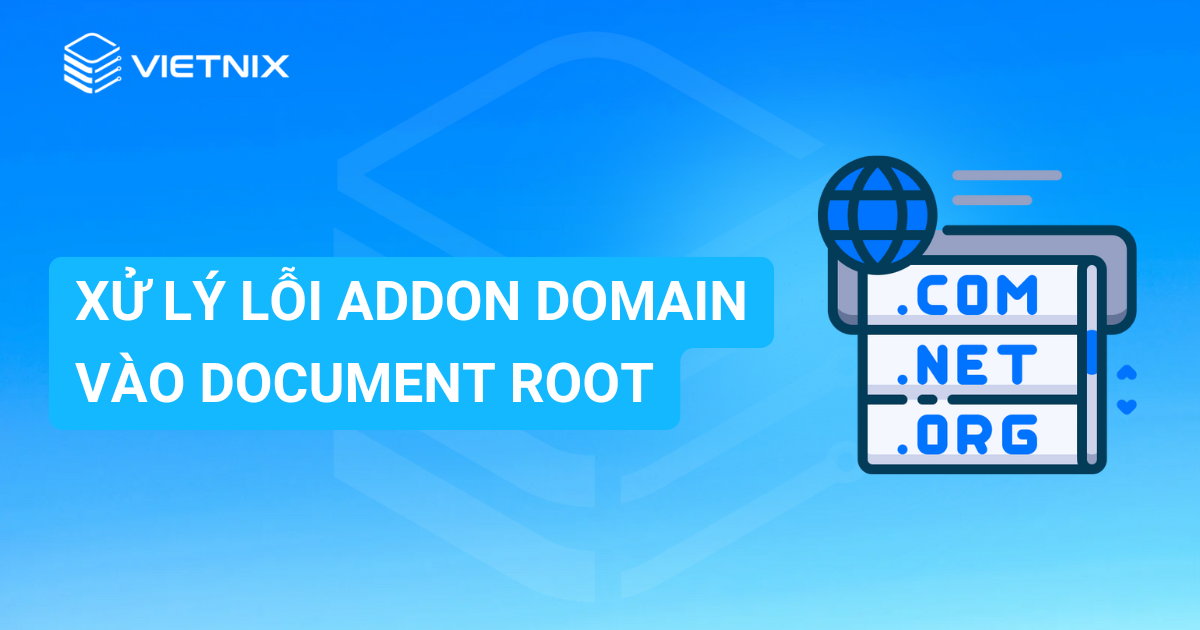Hướng dẫn sử dụng Calendars and Contacts Sharing và Calendars and Contacts Management trên cPanel
Đánh giá
Trên cPanel, tính năng Calendars and Contacts Sharing và Calendars and Contacts Management cho phép bạn dễ dàng chia sẻ, quản lý lịch và danh bạ. Trong bài viết này, mình sẽ hướng dẫn bạn cách sử dụng Calendars and Contacts Sharing trên cPanel, đồng thời tận dụng Calendars and Contacts Management để đồng bộ và quản lý thông tin một cách hiệu quả và tiện lợi.
Những điểm chính
- Biết cách sử dụng Calendars and Contacts Sharing trên cPanel để chia sẻ và quản lý lịch, danh bạ với người dùng khác trên cùng tài khoản cPanel.
- Biết cách sử dụng Contacts Management trên cPanel để quản lý lịch và danh bạ cá nhân trên cPanel.
- Tìm hiểu về Vietnix – nhà cung cấp hosting uy tín, chất lượng và lựa chọn gói hosting phù hợp với nhu cầu, ngân sách.
Hướng dẫn sử dụng Calendars and Contacts Sharing trên cPanel
Sử dụng Calendars and Contacts Sharing trên cPanel cho phép bạn chia sẻ và quản lý lịch và danh bạ với những người dùng email khác trên cùng tài khoản cPanel. Điều này đặc biệt hữu ích khi bạn cần quản lý lịch của người khác, thiết lập tài nguyên chia sẻ (như phòng họp online) hoặc duy trì danh sách liên lạc chung.
![]() Lưu ý
Lưu ý
- Trong ngữ cảnh Calendars and Contacts Sharing, Collection được hiểu là một tập hợp các sự kiện trong lịch hoặc danh bạ trong sổ địa chỉ.
- Bạn chỉ có thể chia sẻ lịch hoặc danh bạ với các địa chỉ email thuộc cùng một tài khoản cPanel.
- Tài khoản cPanel cần có ít nhất 2 tài khoản email để sử dụng tính năng này. Nếu chỉ có một tài khoản email, hệ thống sẽ hiển thị thông báo “No Additional Email Account Exists”, yêu cầu bạn tạo thêm tài khoản email trước khi tiếp tục.
- Khi chia sẻ lịch, bạn chỉ có thể gửi lời mời tham gia sự kiện nếu bạn là người tạo sự kiện. Tương tự, bạn chỉ có thể chấp nhận lời mời vào lịch nếu bạn được người tạo lịch trực tiếp mời
1. Cách chia sẻ lịch và danh bạ
Bước 1: Bạn đăng nhập vào cPanel và chọn mục Calendars and Contacts Sharing trong phần Email. Giao diện này cho phép bạn thiết lập quyền truy cập vào lịch và danh bạ cho người dùng khác.
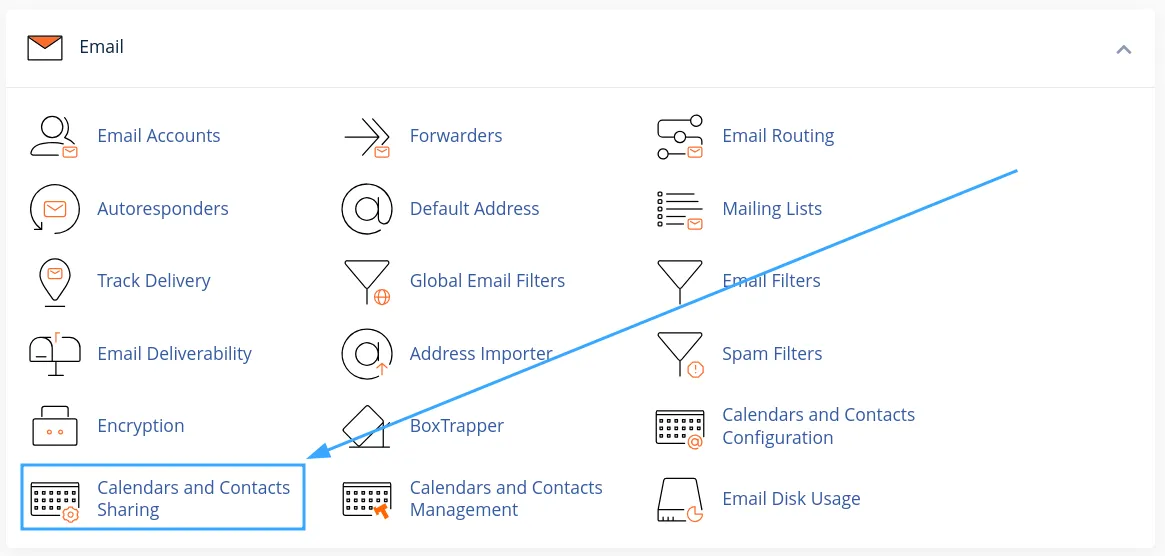
Bước 2: Tại giao diện Share Collection, bạn cần nhập các thông tin sau:
- Select User: Chọn tài khoản email thực hiện chia sẻ.
- Select Collection: Chọn lịch hoặc danh bạ bạn muốn chia sẻ.
- Share with: Chọn tài khoản email của người sẽ được chia sẻ lịch hoặc danh bạ.
- Allow Editing: Cho phép người được chia sẻ có thể chỉnh sửa thông tin.
Bước 3: Bạn nhấn Create để hoàn tất quá trình chia sẻ. Giao diện sẽ tự động làm mới và Collection mới sẽ xuất hiện trong bảng Shared Collections.

2. Quản lý các Shared Collection
Sau khi tạo Shared Collection, bạn có thể thực hiện các thao tác quản lý như sau:
- Allow Editing: Cho phép người được chia sẻ có quyền chỉnh sửa lịch hoặc danh bạ.
- Disallow Editing: Hủy quyền chỉnh sửa của người được chia sẻ.
- Delete: Xóa quyền truy cập của người dùng đối với lịch hoặc danh bạ.

Hướng dẫn sử dụng Calendars and Contacts Management trên cPanel
Tính năng Calendars and Contacts Management trên cPanel cho phép bạn quản lý lịch và danh bạ dễ dàng, bao gồm tạo, xóa, đổi tên và chỉnh sửa. Để truy cập, bạn hãy đăng nhập cPanel và chọn Calendars and Contacts Management trong phần Email.
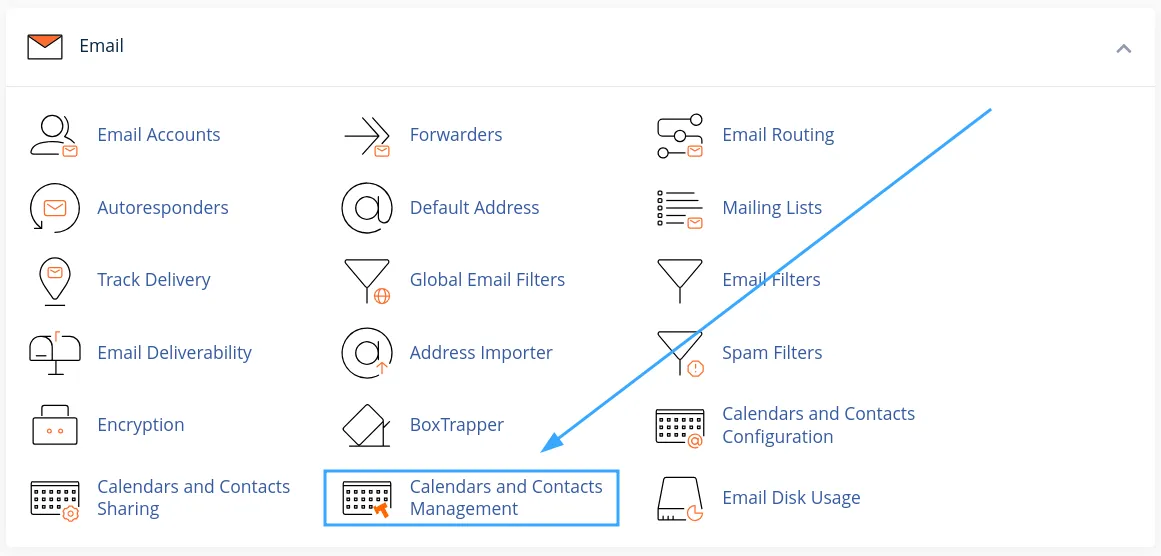
Sau khi chọn Calendars and Contacts Management, hệ thống sẽ hiển thị giao diện quản lý lịch và danh bạ. Tại đây, bạn có thể thực hiện các thao tác như tạo mới, đổi tên hoặc xóa lịch và danh bạ.
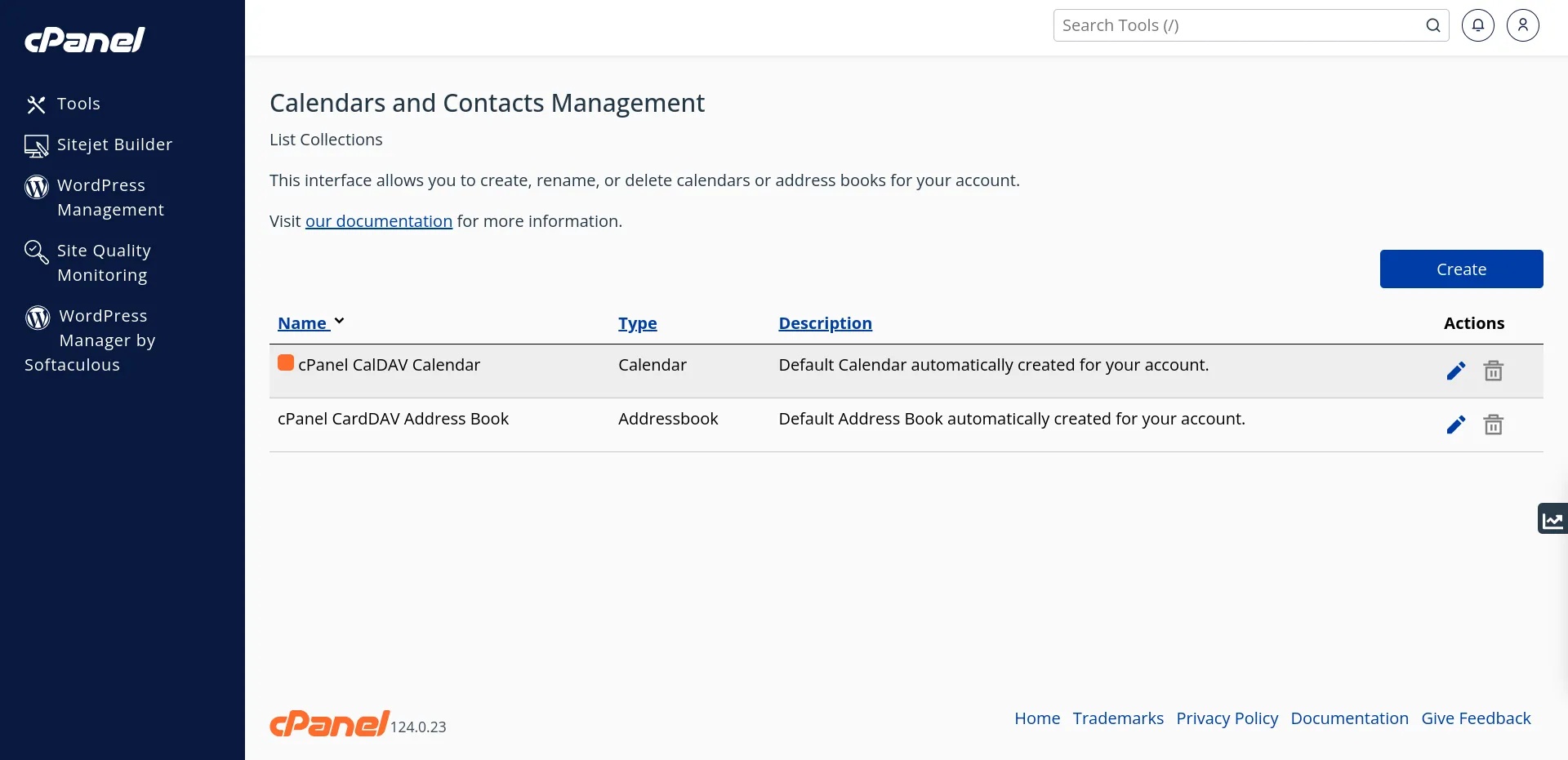
1. Tạo lịch hoặc sổ địa chỉ mới
Để tạo một lịch hoặc sổ địa chỉ mới, bạn hãy làm theo các bước sau:
Bước 1: Trong giao diện Calendars and Contacts Management, bạn nhấp vào Create, giao diện Collection Editor sẽ xuất hiện.
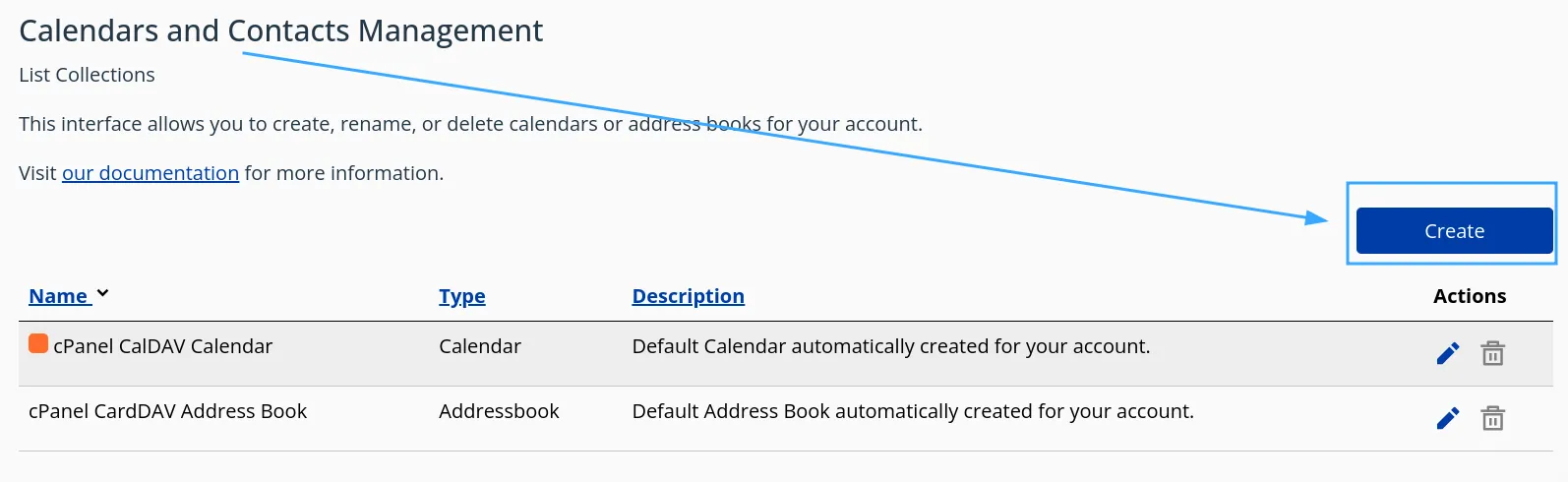
Bước 2: Trong mục Collection Type, bạn chọn Calendar nếu muốn tạo lịch hoặc chọn Address Book nếu muốn tạo sổ địa chỉ.
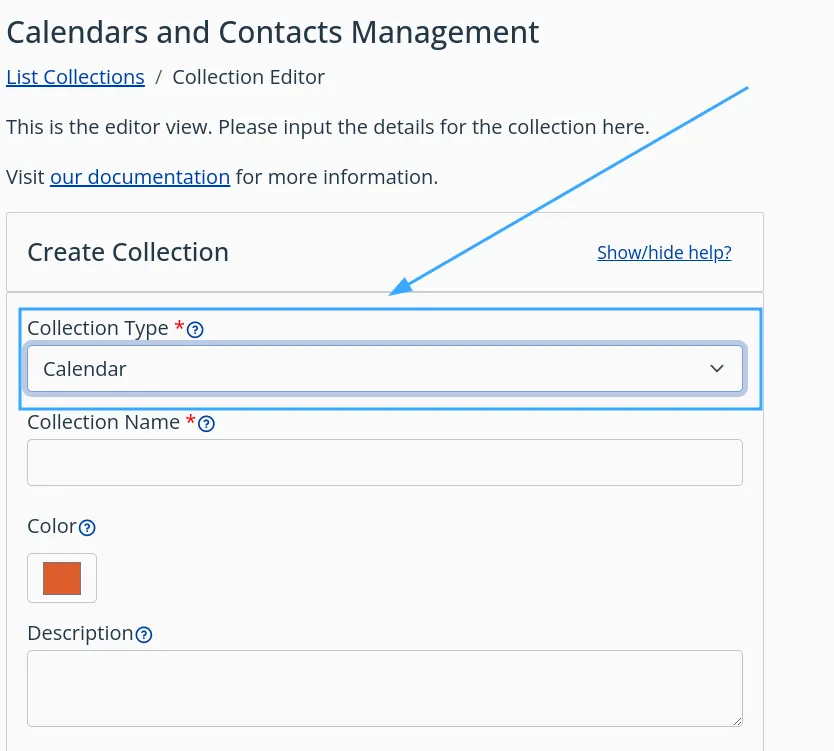
Bước 3: Nhập tên lịch hoặc sổ địa chỉ vào mục Collection Name.
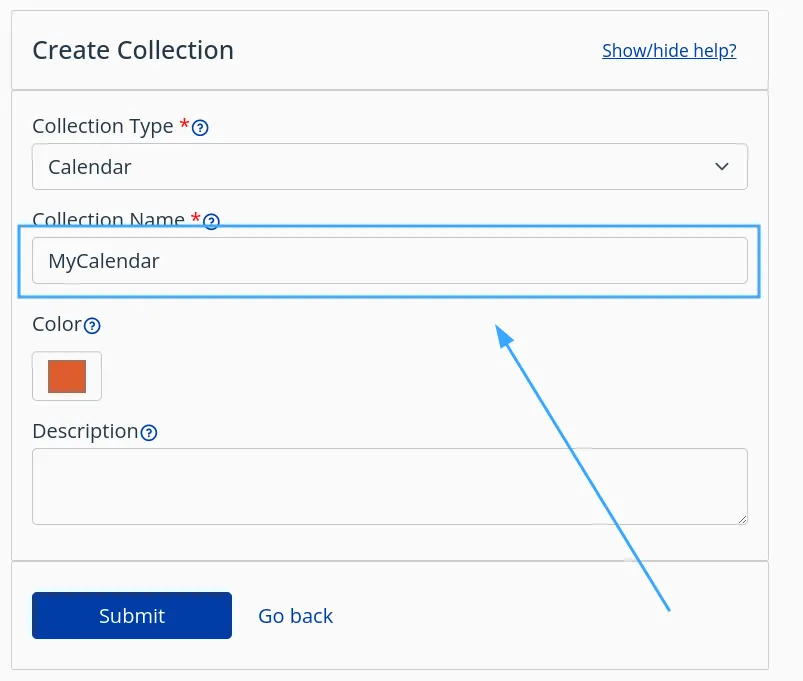
Bước 4: Nếu bạn chọn Calendar, một nút Color sẽ xuất hiện. Bạn hãy nhấp vào đó để chọn màu sắc phù hợp cho lịch.
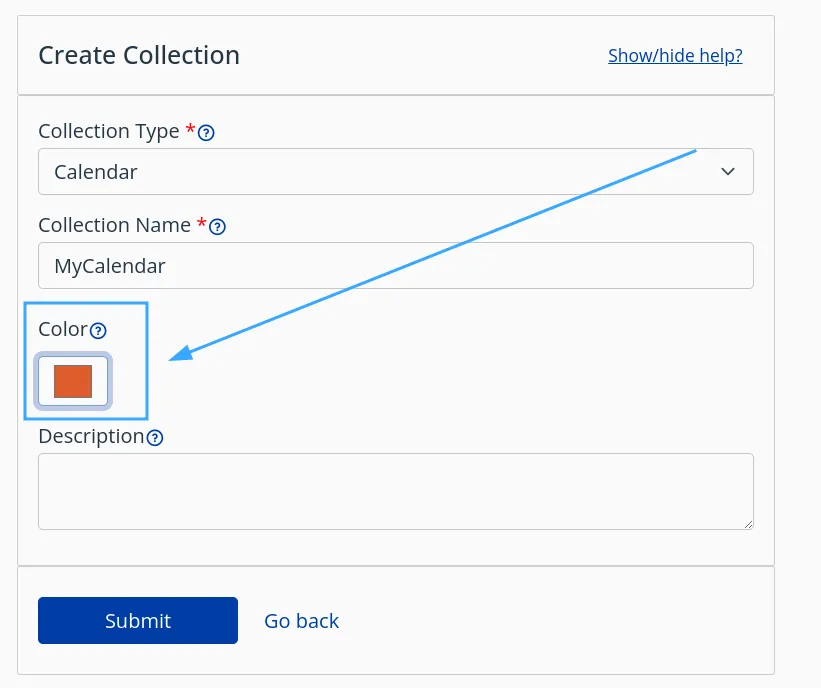
Bước 5: Bạn có thể điền thêm mô tả vào mục Description để giúp nhận diện dễ dàng hơn.
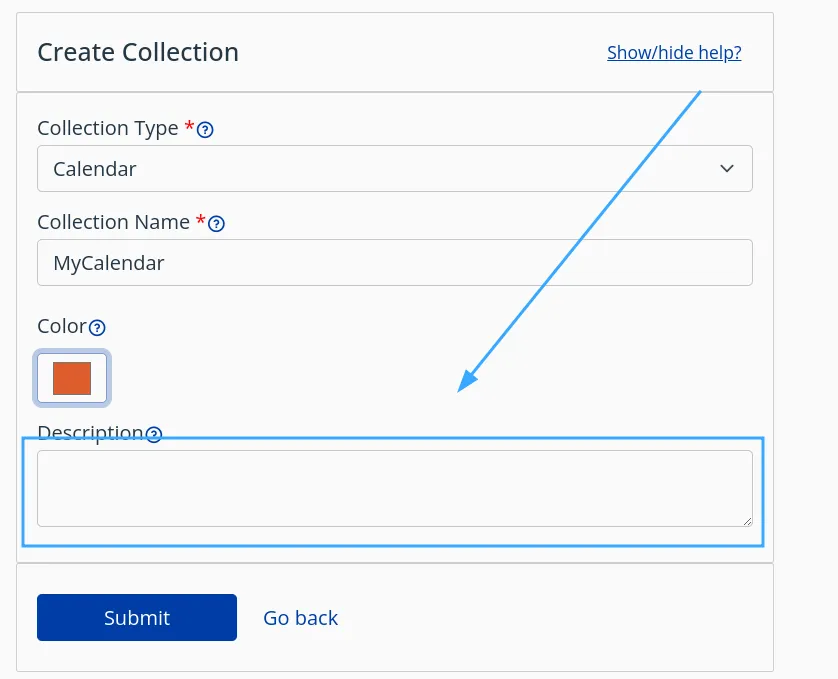
Bước 6: Cuối cùng, bạn nhấp vào Submit để lưu. Giao diện sẽ hiển thị thông báo thành công và lịch hoặc sổ địa chỉ mới sẽ xuất hiện trong danh sách.

2. Xóa lịch hoặc sổ địa chỉ
Nếu bạn muốn xóa một lịch hoặc sổ địa chỉ không còn cần thiết, bạn thực hiện như sau:
Bước 1: Trong bảng Calendars and Contacts Management, bạn chọn lịch hoặc sổ địa chỉ bạn muốn xóa.
Bước 2: Ở cột Action, bạn nhấp vào biểu tượng thùng rác để bắt đầu xóa.
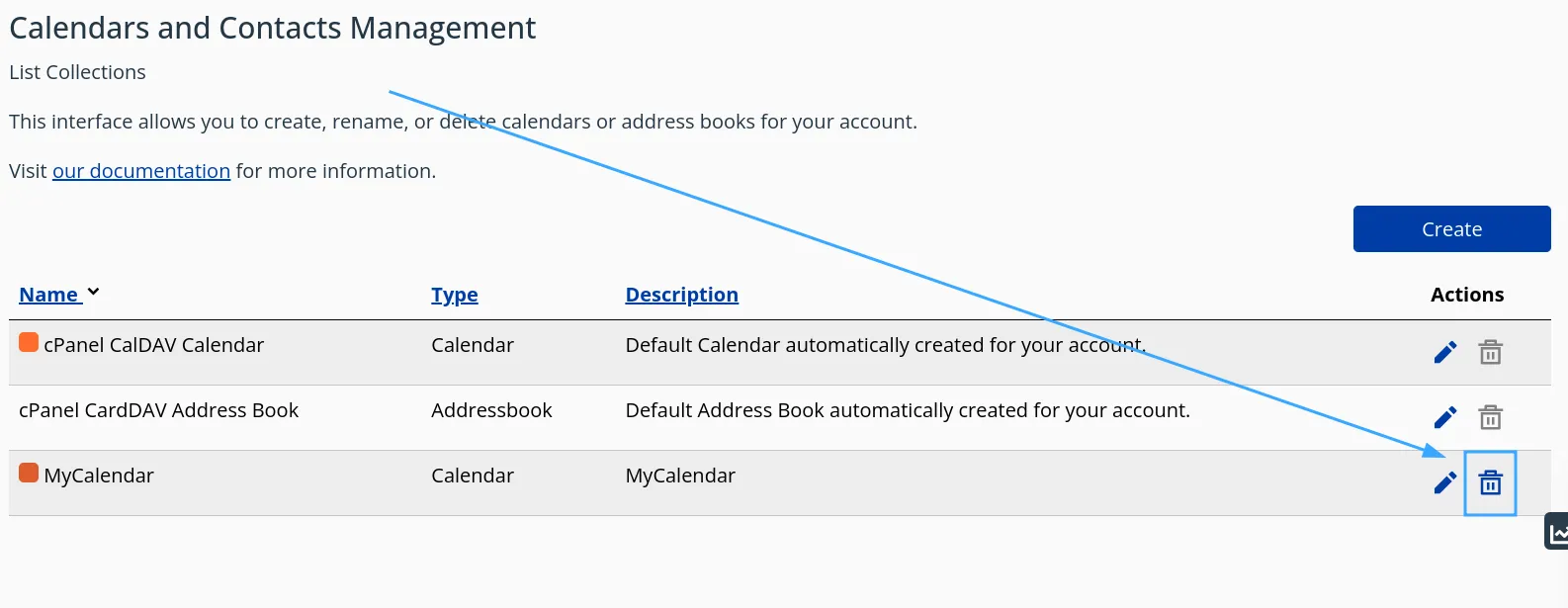
Bước 3: Một cửa sổ xác nhận sẽ xuất hiện, bạn nhấp vào OK để xác nhận.
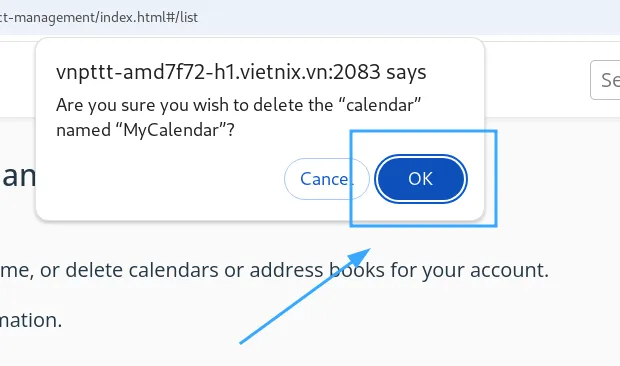
Bước 4: Sau khi xóa thành công, hệ thống sẽ hiển thị thông báo và mục đã bị xóa sẽ không còn trong danh sách.
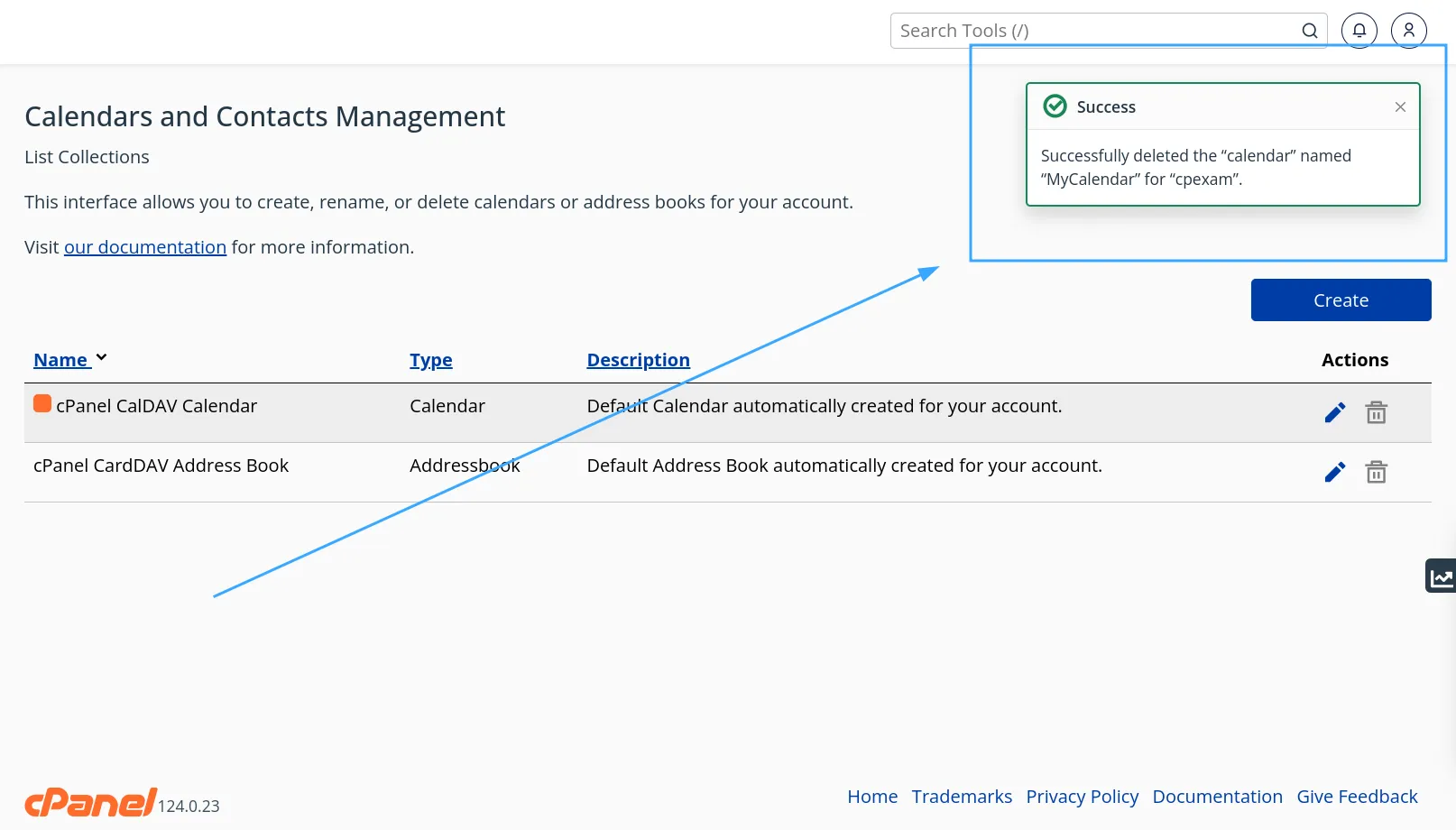
3. Chỉnh sửa lịch hoặc sổ địa chỉ
Nếu bạn cần thay đổi thông tin của lịch hoặc sổ địa chỉ hiện có, bạn hãy làm theo các bước sau:
Bước 1: Trong bảng Calendars and Contacts Management, bạn chọn lịch hoặc sổ địa chỉ muốn chỉnh sửa.
Bước 2: Nhấp vào biểu tượng cây bút trong cột Action để mở Collection Editor.
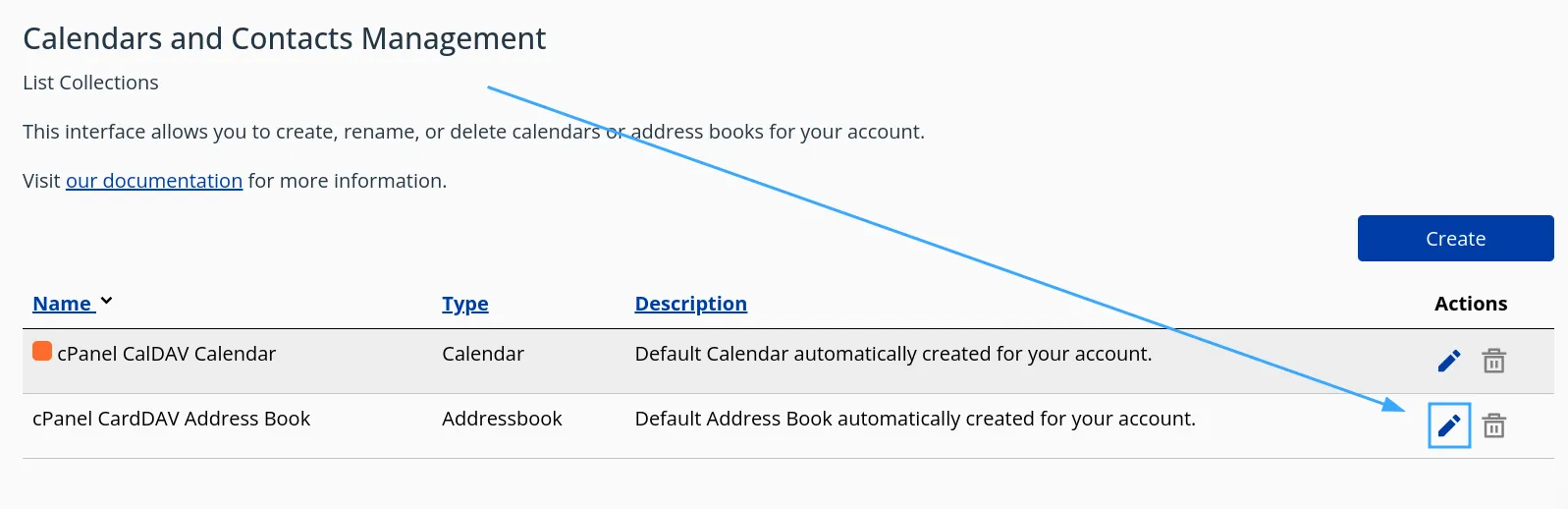
Bước 3: Thực hiện chỉnh sửa:
- Thay đổi tên của lịch hoặc sổ địa chỉ.
- Chọn màu mới (chỉ áp dụng với lịch).
- Cập nhật mô tả mới.
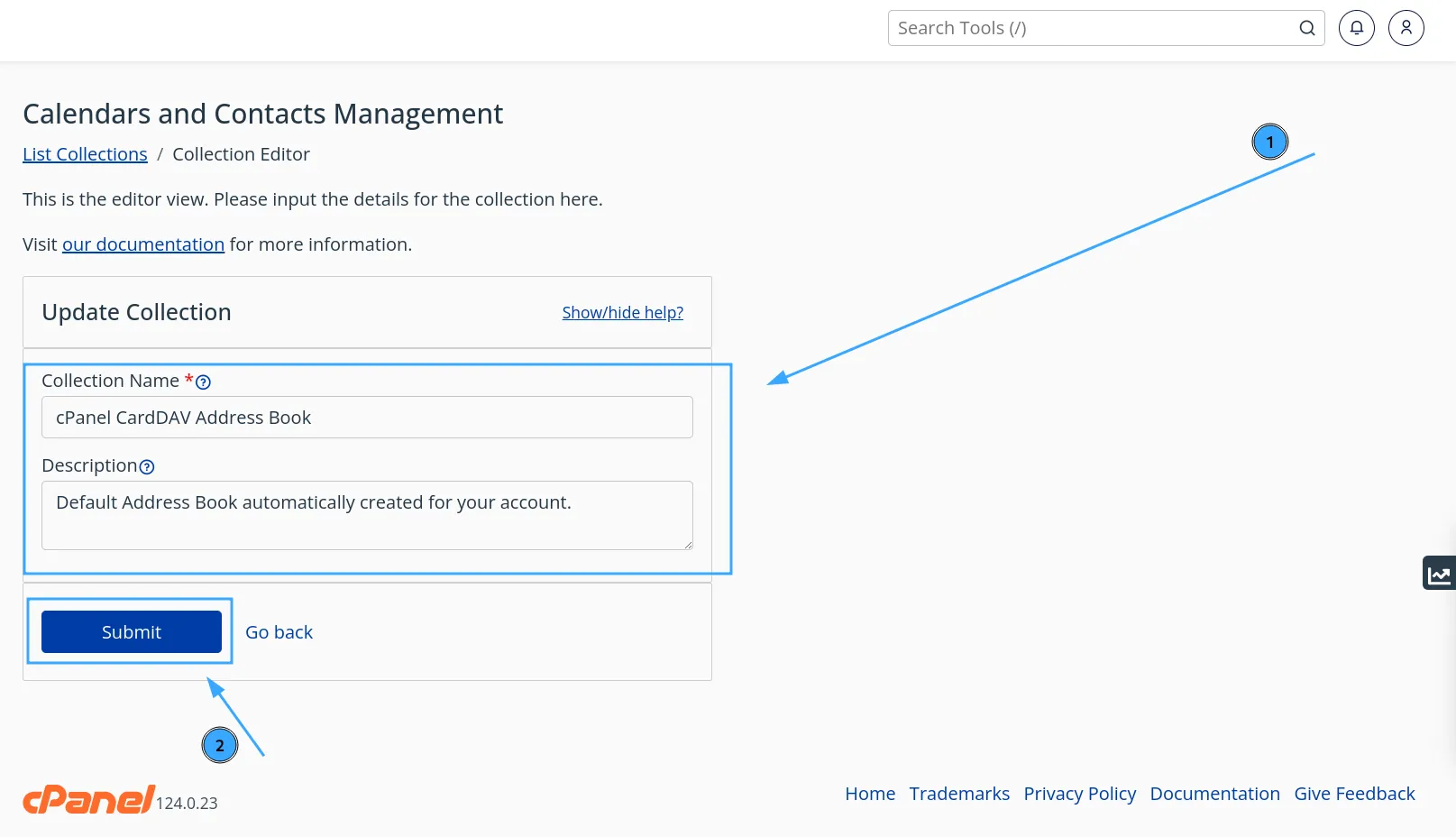
Bước 4: Nhấp vào Submit để lưu thay đổi.
Bước 5: Hệ thống sẽ hiển thị thông báo thành công và danh sách sẽ được cập nhật với các thay đổi mới.
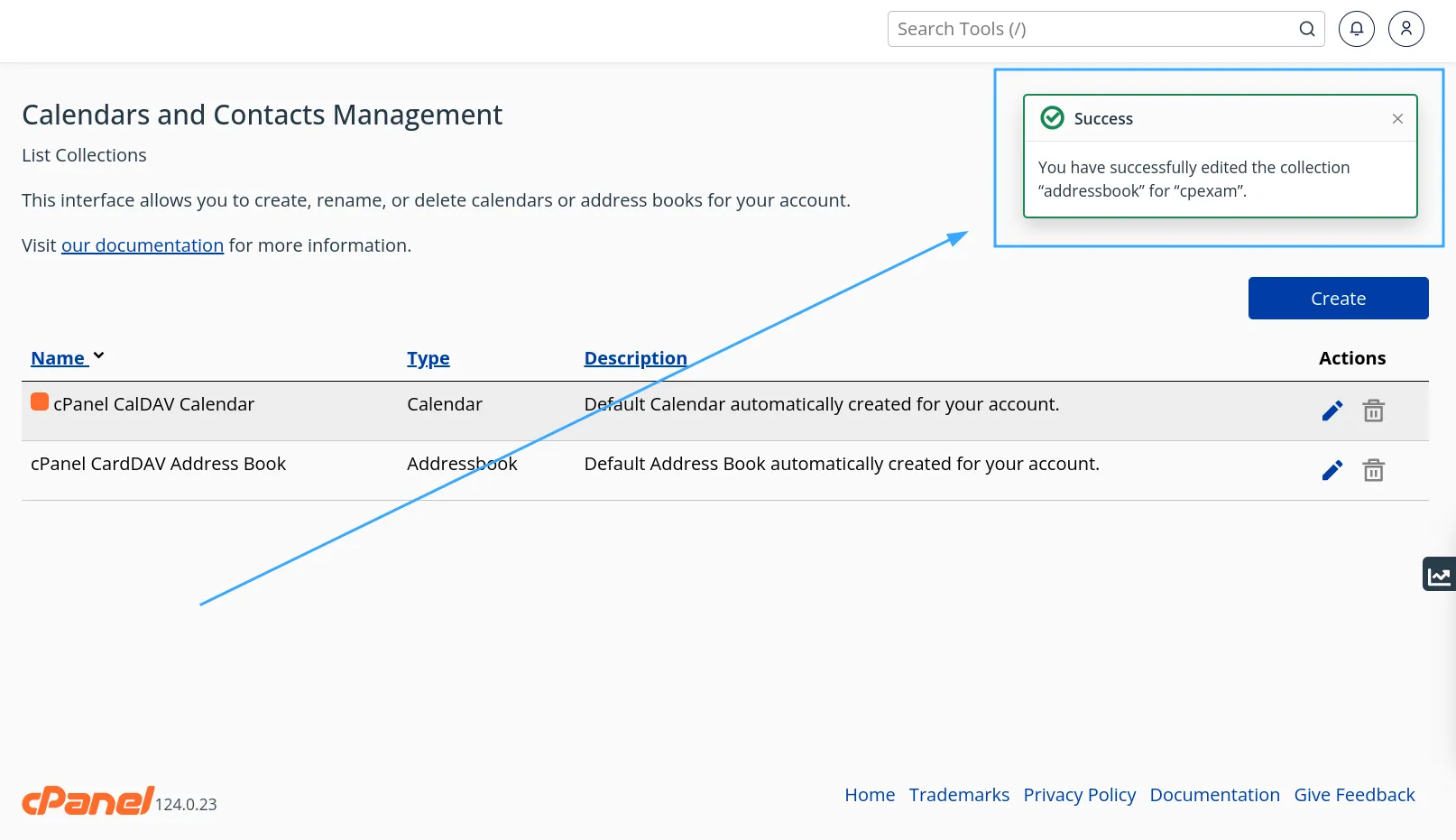
Vietnix – Nhà cung cấp giải pháp hosting tốc độ, bảo mật cho doanh nghiệp
Trong thời đại số, một website hoạt động nhanh chóng, ổn định và bảo mật là yếu tố then chốt cho sự thành công của bất kỳ doanh nghiệp nào. Vietnix với hơn 12 năm kinh nghiệm và hơn 90.000 khách hàng tin tưởng, tự hào là nhà cung cấp dịch vụ hosting hàng đầu Việt Nam, mang đến giải pháp hosting tối ưu đáp ứng mọi nhu cầu của doanh nghiệp bạn. Chúng tôi cam kết cung cấp dịch vụ hosting tốc độ cao, ổn định với uptime lên đến 99.9%, cùng hệ thống bảo mật toàn diện, giúp website của bạn luôn hoạt động mượt mà và an toàn.
Vietnix không chỉ nổi bật với hiệu suất vượt trội mà còn được đánh giá cao về chất lượng dịch vụ và hỗ trợ khách hàng tận tâm. Từ việc tích hợp sẵn cPanel giúp quản lý website dễ dàng, đến dịch vụ hỗ trợ kỹ thuật 24/7 luôn sẵn sàng giải đáp mọi thắc mắc, Vietnix luôn đặt lợi ích của khách hàng lên hàng đầu.
Vietnix cung cấp đa dạng các gói hosting phù hợp với mọi quy mô và ngân sách của doanh nghiệp, bao gồm: Hosting Giá Rẻ, NVMe Hosting, SEO Hosting, WordPress Hosting, Business Hosting và MaxSpeed Hosting. Nếu bạn đang tìm kiếm một giải pháp lưu trữ đáng tin cậy, hãy tham khảo ngay các gói hosting của Vietnix để lựa chọn dịch vụ phù hợp!
Thông tin liên hệ:
- Hotline: 18001093
- Email: sales@vietnix.com.vn
- Địa chỉ: 265 Hồng Lạc, Phường Bảy Hiền, Thành phố Hồ Chí Minh.
- Website: https://vietnix.vn/
Tóm lại, việc sử dụng Calendars and Contacts Sharing trên cPanel giúp bạn dễ dàng chia sẻ lịch và danh bạ với các thành viên trong cùng hệ thống, tối ưu việc quản lý công việc và liên lạc. Đồng thời, tính năng Calendars and Contacts Management cung cấp công cụ linh hoạt để tạo, chỉnh sửa và xóa lịch hoặc danh bạ theo nhu cầu. Hy vọng hướng dẫn trên giúp bạn sử dụng các tính năng này hiệu quả hơn. Đừng quên khám phá thêm các bài viết liên quan để tận dụng tối đa các công cụ quản lý trên cPanel!
THEO DÕI VÀ CẬP NHẬT CHỦ ĐỀ BẠN QUAN TÂM
Đăng ký ngay để nhận những thông tin mới nhất từ blog của chúng tôi. Đừng bỏ lỡ cơ hội truy cập kiến thức và tin tức hàng ngày